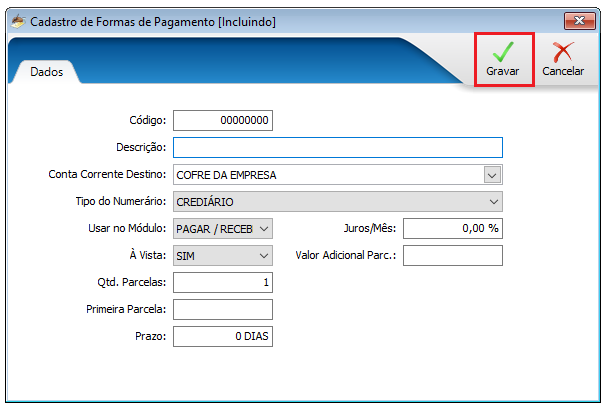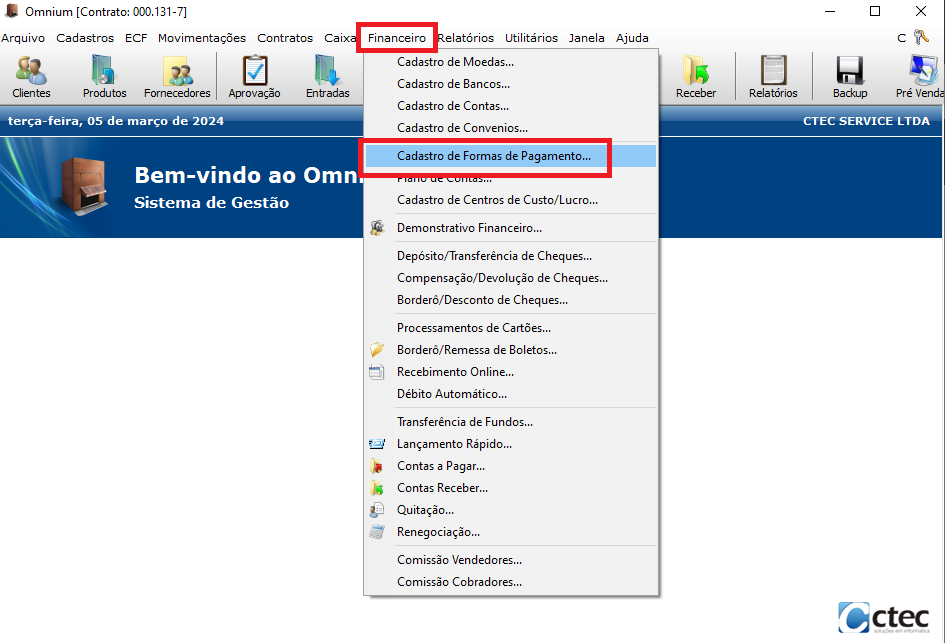-
- Abra o sistema Omnium.

- No menu, clique na opção “Financeiro” e após clique em “Cadastro de Formas de Pagamento”;
- Abra o sistema Omnium.
2. Clique no botão “Novo” para adicionar uma Forma de Pagamento;
Clique em “Editar” para editar uma já existente ou em “Excluir” para inativar a forma de pagamento selecionada (é possível restaurar posteriormente, caso necessite);
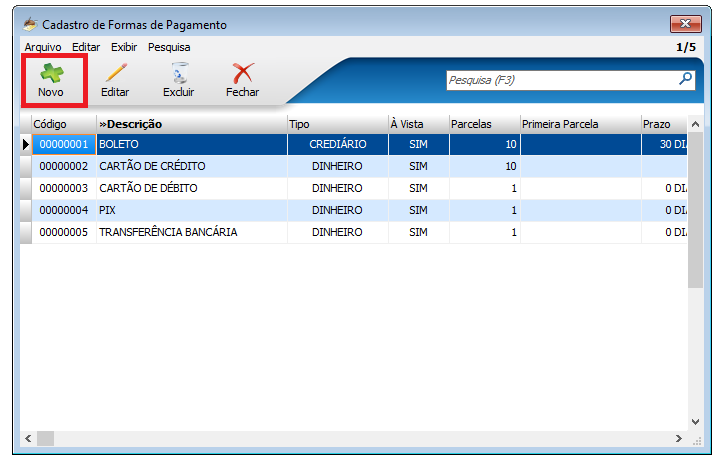
3. No campo “Descrição” insira a o nome da Forma de Pagamento;
(Exemplo: Cartão de Crédito / Cartão de Débito / PIX)

4. No campo “Conta Corrente Destino” selecione a conta de destino para esse recebimento;
Acesse nosso tutorial de Cadastro de Contas, clique aqui.
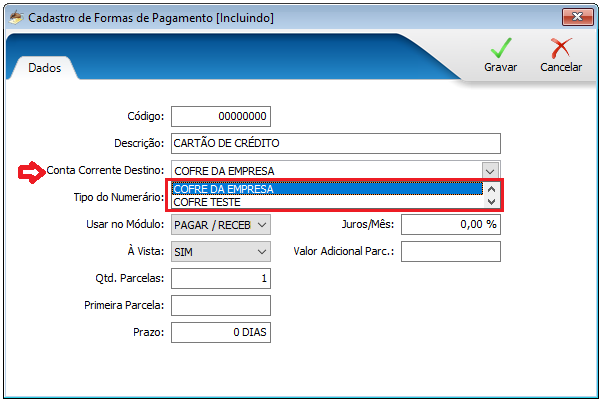
5. No campo “Tipo Numerário” selecione o tipo numerário:
Dinheiro : Para esse campo é considerado cédula, depósito/transferência e outros
Crediário: Para esse campo é considerado Contas a receber/boletos;

6. No campo “Usar no Módulo” selecione o módulo que a forma de pagamento deve aparecer;
Pagar – aparecerá apenas nas contas a pagar
Receber – aparecerá apenas nas contas a receber
Pagar / Receber – aparecerá em ambas, contas a pagar e também a receber
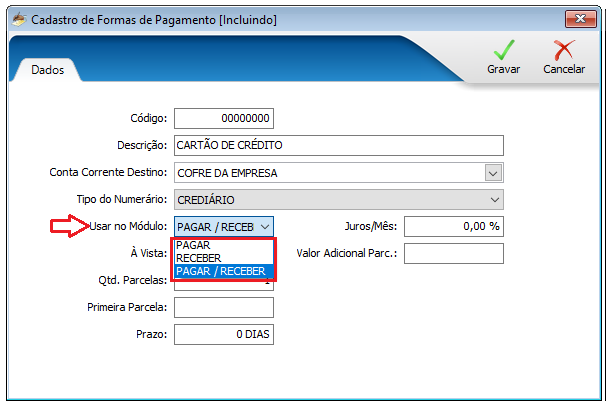
7. No campo “À Vista” informe se esta forma de pagamento aparecerá nos pedidos/saídas com a condição de pagamento “À vista ou não”;
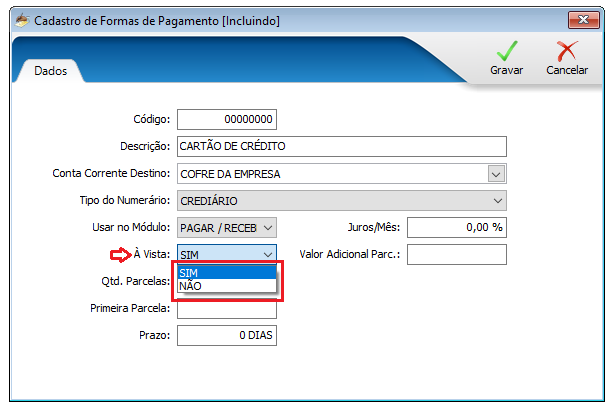
8. Preencha os demais campos:
Qtd de Parcelas – quantidade de parcelas geradas pela forma de pagamento crediário;
Primeira Parcela – O prazo para ser gerado a primeira parcela;
Prazo – O prazo entre as parcelas (ex.: 30 em 30, 15 em 15);
Juros/Mês – informe o % de juros.

9. Clique em “Gravar“